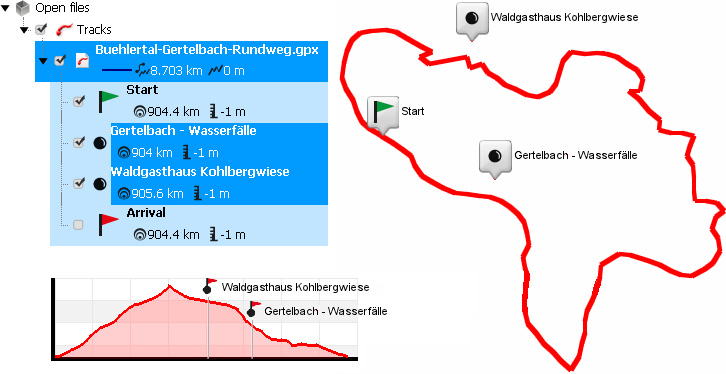
Pour modifier les paramètres par défaut de traces, suivez cette opération:
•En cliquant sur ‘Hint’, vous pourrez déterminer l’information qui apparaît en pointant la trace avec le curseur de la souris (sans cliquer sur aucun bouton). Pour cela, sélectionnez l’option que vous souhaitez ajouter à celles déjà présentes dans la colonne de gauche (‘Champs disponibles’) et cliquez sur la flèche vers la droite pour l’ajouter. Pour supprimer une information de la colonne ‘Champs sélectionnés’, choisissez l’option à supprimer et cliquez sur la flèche pointant vers la gauche.
•En activant l’option dessiner flèche avec le sens sur la trace, la trace sera accompagnée de flèches indiquant le sens de la marche
•Il existe 3 modes pour représenter l’altitude depuis ‘Representation altitude’: afficher la trace avec son altitude propre, en altitude réelle et projetée ou en altitude projetée.
•L’utilisateur peut fixer une différence minimale pour accumuler les dénivelés, ainsi les valeurs inférieures au chiffre stipulé seront ignorées.
•‘Distance pour associer waypoint’: Vous pouvez définir manuellement la distance pour considérer le waypoint 'proche' proche de la trace. Lorsqu'un waypoint est 'proche' de la trace: Il sera affiché sur le graphique de la trace ou il peut être glissé vers la trace, automatiquement, créant ainsi un nouveau point de e-Roadbook.
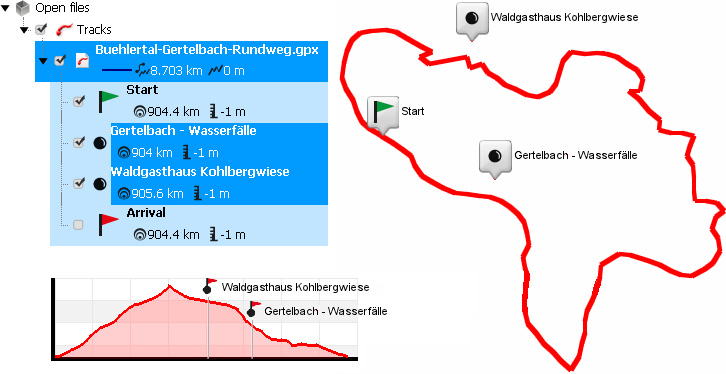
•Il peut résulter intéressant de fixer une vitesse mínimum en mouvement pour éviter les erreurs de mouvement durant l’enregistrement.
•Land/Air deux modèles différents pour imprimer votre résumé de trace.